चोरीचा फोन लॉक कसा करावा
लेखक:
Robert Simon
निर्मितीची तारीख:
17 जून 2021
अद्यतन तारीख:
24 जून 2024
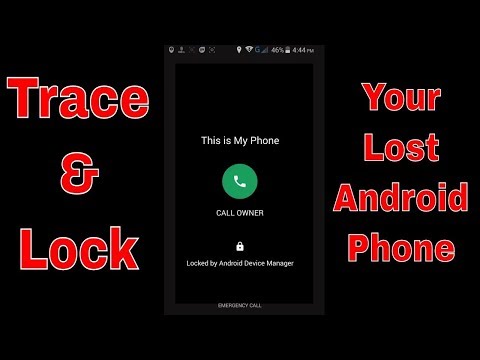
सामग्री
- पायऱ्या
- पद्धत 1 Android फोन शोधण्यासाठी, लॉक करण्यासाठी किंवा मिटविण्यासाठी Android डिव्हाइस व्यवस्थापक वापरणे
- पद्धत 2 आयफोन शोधण्यासाठी, लॉक करण्यासाठी किंवा मिटविण्यासाठी डायक्लाऊड वापरणे
- पद्धत 3 माझा आयफोन शोधा सक्षम करा
जर आपला फोन चोरीला गेला किंवा तो हरवला असेल तर आपण तो अक्षम करू शकता आणि विशिष्ट प्रक्रियेद्वारे डेटा मिटवू शकता. हे मार्गदर्शक आयफोन किंवा Android वर कसे करावे याचे वर्णन करते. आयफोन चरणावर जाण्यासाठी खाली जा.
पायऱ्या
पद्धत 1 Android फोन शोधण्यासाठी, लॉक करण्यासाठी किंवा मिटविण्यासाठी Android डिव्हाइस व्यवस्थापक वापरणे
-

Google Android डिव्हाइस व्यवस्थापक पृष्ठ उघडा. Https://www.google.com/android/devicemanager वर जा आणि आपल्या Android फोनशी संबंधित आपल्या Google खात्यासह साइन इन करा.- Android डिव्हाइस व्यवस्थापक नकाशावर आपल्या Android डिव्हाइसचे स्थान दर्शवितो. आपला फोन चोरीला गेल्याचे आपल्याला वाटत असल्यास, चोरचा सामना करण्यापेक्षा ऑर्डरच्या सैन्याशी संपर्क साधण्याऐवजी निवडा.
- Android डिव्हाइस व्यवस्थापक डीफॉल्टनुसार सक्षम केलेले आहे.
- प्रक्रिया पूर्ण करण्यासाठी आपण निश्चितपणे दुसर्या Android डिव्हाइसवर Android डिव्हाइस व्यवस्थापक अॅप डाउनलोड करू शकता.
-

Android फोन लॉक करा. आपण एकापेक्षा जास्त डिव्हाइस वापरत असल्यास, "गमावलेला किंवा चोरलेला Android फोन" पुढील बाणावर क्लिक करा. लॉक क्लिक करा. -

फोन मिटवा. आपला फोन परत मिळणार नाही असे आपल्याला वाटत असल्यास किंवा आपली माहिती एखाद्याच्या हातात असेल अशी काळजी वाटत असल्यास आपण आपला फोन डेटा घरातून मिटवू शकाल. इरेज बटणावर क्लिक करा नाहिसा करणे.- पुसून टाकणे आपल्या फोनवरील सर्व डेटा हटवेल.
- जर फोन इंटरनेटशी कनेक्ट केलेला नसेल, तो बंद असेल किंवा एखाद्याने आपले डिव्हाइस आपल्या Google खात्यावरून डिस्कनेक्ट केले असेल तर फोन शोधण्यासाठी आणि लॉक करण्यासाठी किंवा डेटा हटविण्यासाठी आपण Android डिव्हाइस व्यवस्थापक वापरू शकणार नाही.
पद्धत 2 आयफोन शोधण्यासाठी, लॉक करण्यासाठी किंवा मिटविण्यासाठी डायक्लाऊड वापरणे
आपण "माझा आयफोन शोधा" सक्षम केले असल्यासच या चरणांमध्ये वैधता आहे."माझे आयफोन शोधा" कसे सक्रिय करायचे ते जाणून घेण्यासाठी खाली जा.
-

"माझा आयफोन शोधा" साइटवर जा. Https://www.icloud.com/#find वर जा त्यानंतर आपल्या Appleपल आयडी आणि संकेतशब्दासह साइन इन करा.- "माझा आयफोन शोधा" नकाशावर iOS डिव्हाइसचे स्थान दर्शविते. आपला फोन चोरीला गेल्याचे आपल्याला वाटत असल्यास, चोरचा सामना करण्यापेक्षा ऑर्डरच्या सैन्याशी संपर्क साधण्याऐवजी निवडा.
- "माझा आयफोन शोधा" डीफॉल्टनुसार सक्षम केलेले नाही.
- आपण दुसर्या iOS डिव्हाइसवर "माझा आयफोन शोधा" अनुप्रयोग डाउनलोड करू शकता.
-

फोन लॉक करा. नकाशावर, डिव्हाइस निवडण्यासाठी हिरव्या बिंदूवर क्लिक करा. डिव्हाइसच्या तपशीलात, गमावलेल्या मोड बटणावर क्लिक करा. आपल्याकडे आपल्या आयफोनसाठी आधीपासून संकेतशब्द असल्यास, हा मोड याद्वारे अवरोधित केला जाईल. अन्यथा, आपल्याला संकेतशब्द सेट करण्यास सांगितले जाईल.- आपण नवीन संकेतशब्द सेट केल्यास, तो बाजूला लिहा कारण एकदा आपला आयफोन सापडला की आपल्याला तो अनलॉक करण्यासाठी पुन्हा वापरावा लागेल.
- आपण एक फोन नंबर प्रविष्ट करू शकता जो आपल्याला पोचण्यायोग्य होऊ देईल. हा नंबर आयफोन लॉक स्क्रीनवर दर्शविला जाईल.
- आपण एक प्रविष्ट करू शकता. हे आयफोन लॉक स्क्रीनवर देखील प्रदर्शित केले जाईल.
-

आयफोन अनलॉक करा. आपण आपला आयफोन पुनर्प्राप्त करता तेव्हा, डिव्हाइस अनलॉक करण्यासाठी आपला संकेतशब्द प्रविष्ट करा, नंतर "गमावलेला मोड" अक्षम करा. -

आयफोन हटवा. आपण आपला आयफोन पुनर्प्राप्त करू शकत नसल्याची आपल्याला खात्री असल्यास आपण त्याचा डेटा हटवू शकता. डेटा जतन न केल्यास आपण ते परत मिळवू शकणार नाही. नकाशावर, डिव्हाइस निवडण्यासाठी हिरव्या बिंदूवर क्लिक करा.डिव्हाइसच्या तपशीलांमध्ये, मिटवा आयफोन क्लिक करा. आपला Appleपल आयडी आणि संकेतशब्द प्रविष्ट करा.- आपण iOS किंवा नंतरचा वापर केल्यास, आपल्यास आपल्या फोनच्या लॉक स्क्रीनवर प्रदर्शित केलेला फोन नंबर आणि एक मागितला जाईल.
- आयफोन ऑफलाइन असल्यास किंवा बंद असल्यास, आपण तो लॉक करण्यास किंवा मिटविण्यात सक्षम होणार नाही. जेव्हा ते चालू होते किंवा इंटरनेटवर कनेक्ट केलेले असते.
पद्धत 3 माझा आयफोन शोधा सक्षम करा
-

आपल्या आयफोन वरून सेटिंग्ज उघडा. -

आयक्लॉड दाबा. -

सूचीमधून माझे आयफोन शोधा शोधा आणि त्यास दाबा. -

माझा आयफोन शोधा सक्रिय करा. सक्रिय केल्यावर बटण हिरवे होईल.- आपण "अंतिम स्थिती पाठवा" बटण सक्रिय केल्यास, आपल्या आयफोनची बॅटरी संपण्यापूर्वी त्याची शेवटची स्थिती पाठविली जाईल.

